Hard disk / SSD rusak? Terkena virus dan ransomware? Tenang, kami bisa membantu service dan recovery
Bertemu kembali dengan masternya data dan perbaikan hard disk. Moga-moga makalah kali ini secara general bisa mencerahkan terkait detail jasa data recovery, cara mengembalikan file yang terhapus/hilang, perbaikan hard disk/SSD tidak terbaca, jasa recovery ransomware, dst.
Kebanyakan dari kita terbiasa untuk menggunakan software recovery data yang berbayar dari pihak ketiga seperti misalnya Stellar Data Recovery dan atau software sejenis EaseUS Data Recovery. Software-software tersebut terbukti bagus dan juga sangat populer sehingga sudah banyak tutorialnya yang bisa anda ikuti dengan mudah dari berbagai website IT terkemuka. Akan tetapi banyak dari kita yang tidak ingin untuk mengeluarkan lebih untuk bisa mengembalikan file yang terhapus.
Sebagai solusinya ternyata sekarang sudah ada Windows File Recovery Tool dari Microsoft yang bisa anda gunakan untuk recovery data secara mudah, cepat dan juga gratis. AhliData.com sebagai penyedia jasa recovery data, service hard disk dan ransomware menyambut baik kehadiran software ini.
Windows File Recovery tool adalah sebuah aplikasi yang dikeluarkan oleh Microsoft dalam bentuk command line, atau berbasis teks yang bisa anda dapatkan melalui Microsoft Store, dimana aplikasi ini bisa membantu Anda melakukan recovery file yang terhapus dari local storage yang tidak dapat dikembalikan melalui recycle bin. Device yang bisa dilakukan recovery dengan menggunakan aplikasi gratis ini adalah drive internal, drive eksternal serta drive berbasis USB.
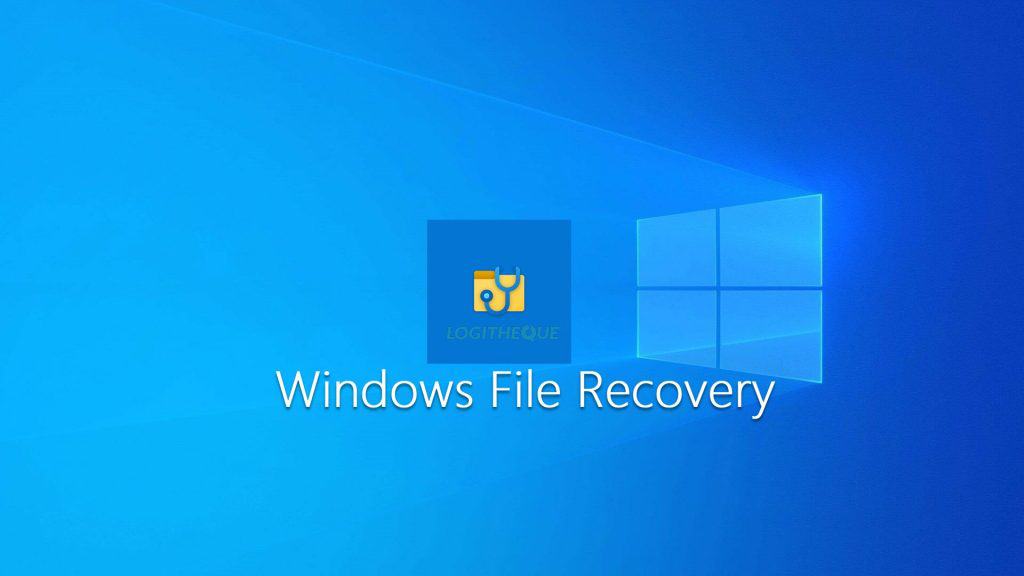
Berbagai jenis tipe file dapat dikembalikan menggunakan software ini sehingga data Anda yang terlanjur terhapus tidak permanen hilang selamanya. Foto, dokumen, video dan berbagai jenis file lainnya bisa dikembalikan dengan mudah. Akan tetapi untuk saat ini recovery dari tempat penyimpanan data berbasis cloud dan juga berbasis network belum dapat dilakukan.
Ada tiga mode recovery data yang bisa anda pilih dalam penggunaan aplikasi ini, yaitu: Default, Segment, dan Signature. Ketiga cara recovery ini mencoba untuk merecovery file yang terhapus dengan cara-cara yang berbeda. Ke semua model tersebut bisa anda pilih dengan menggunakan command line yang berbeda. Ada juga beberapa sistem file berbeda yang disupport oleh aplikasi ini tergantung jenis storage device dan operating sistemnya. Yang perlu menjadi perhatian bahwa melakukan recovery file yang file systemnya bukan NTFS hanya dapat dilakukan pada mode signature. Adapun pada NTFS anda bisa melakukan recovery dengan berbagai mode lainnya.
Default mode menggunakan Master File Table (MFT) untuk melakukan pencarian lokasi file yang hilang. Mode ini dapat berjalan dengan baik saat MFT dan file segment atau disebut juga File Record Segments (FRS) memang masih ada. Jika MFT rusak maka kita bisa memilih mode segment, yang mengandalkan ringkasan informasi yang disimpan oleh NTFS dalam bentuk ringkasan, yang mengandung informasi nama, tanggal, ukuran, tipe, dan juga cluster atau allocation unit index. Adapun model signature hanya membutuhkan adanya data pada permukaan storage media, lalu dia akan mencari tipe file spesifik dan kurang bekerja baik bagi file-file kecil. Untuk storage device yang non-NTFS hanya mode signature yang dapat disupport.
Ada beberapa jenis sistem yang disupport oleh Windows File Recovery tools ini, diantaranya:
- FAT dan exFAT: SD cards, Flash ataupun USB drives (< 4GB)
- ReFS: Windows Server dan pada nd Windows Pro Workstations
- NTFS: komputer (HDD, SSD), hard drive eksternal, flash drive, atau USB drives (> 4GB)
Dengan memperhatikan mode recovery yang tersedia dan juga file sistem yang digunakan Anda perlu untuk menentukan mode recovery mana yang harus Anda gunakan. Jika Anda menggunakan sistem berbasis NTFS dan data yang hilang baru saja terhapus, sebaiknya anda gunakan mode default. Jika Anda menggunakan sistem berbasis NTFS akan tetapi data sudah terhapus sejak waktu yang lama, hardisk sudah pernah di format, atau ada kerusakan pada data yang terkorupsi maka sebaiknya Anda mencoba segment mode terlebih dahulu, setelah itu barulah coba mode signature. Jika Anda menggunakan file system berbasis non-NTFS maka anda harus menggunakan mode signature.
Adapun untuk file extension yang didukung sangat beragam, di antaranya:
- ASF: wma, wmv, asf
- JPEG: jpg, jpeg, jpe, jif, jfif, jfi
- MP3: mp3
- MPEG: mpeg, mp4, mpg, m4a, m4v, m4b, m4r, mov, 3gp, qt
- PDF: pdf
- PNG: png
- ZIP: zip, docx, xlsx, pptx, odt, ods, odp, odg, odi, odf, odc, odm, ott, otg, otp, ots, otc, oti, otf, oth
Adapun untuk cara penggunaan karena cukup rumit disebabkan dia menggunakan command line yang agak panjang, dan juga karena kami masih belum menguasai tutorialnya dengan baik, maka kami tidak dapat membahasnya di sini. Mudah-mudahan di lain waktu kami dapat membahas tutorial cara penggunaannya dengan lebih detail dan dapat menuliskannya untuk Anda.
OK sampai di sini untuk edisi kali ini. Moga-moga artikel ini semakin menambah ilmu terkait jasa data recovery dan semua hal terkait cara mengembalikan file/folder yang terhapus/hilang, service hard disk/SSD tidak terbaca, service ransom ware, dst. Moga-moga tutorial ini semakin menginspirasi seputar semua ini.
Hard disk / SSD rusak? Terkena virus dan ransomware? Tenang, kami bisa membantu service dan recovery
Kami berusaha berbagi informasi seputar data recovery di sini. Mudah-mudahan bermanfaat untuk Anda semua.